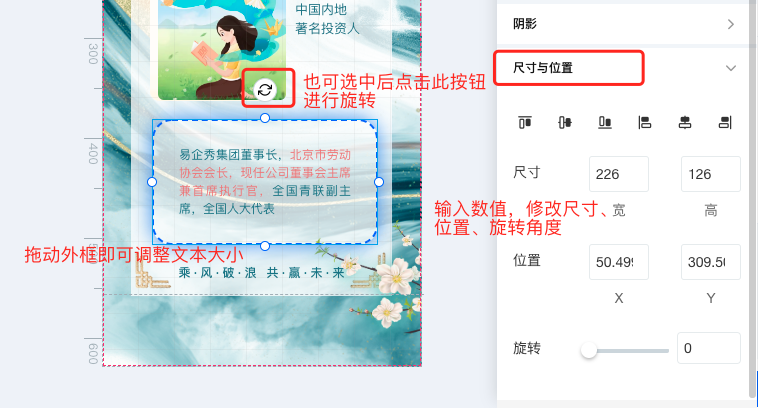本篇会介绍文本的添加、修改、组合、动画、触发、使用技巧!
H5编辑器顶部可添加文本
一、文本样式设置
文本可修改样式:如图所示
字体、字号、颜色、加粗、斜体、下划线、删除线、4种对齐方式(左对齐、右对齐、居中对齐、分散对齐)、
一键切换横排&竖排、背景色、行间距、字间距、清除样式、透明度
二、文本操作:
单击选中,双击直接修改;
双击后鼠标点选部分文字,可对部分文字进行修改颜色字号等样式。
单击选中文本后,ctrl+c复制文本,ctrl+v粘贴文本
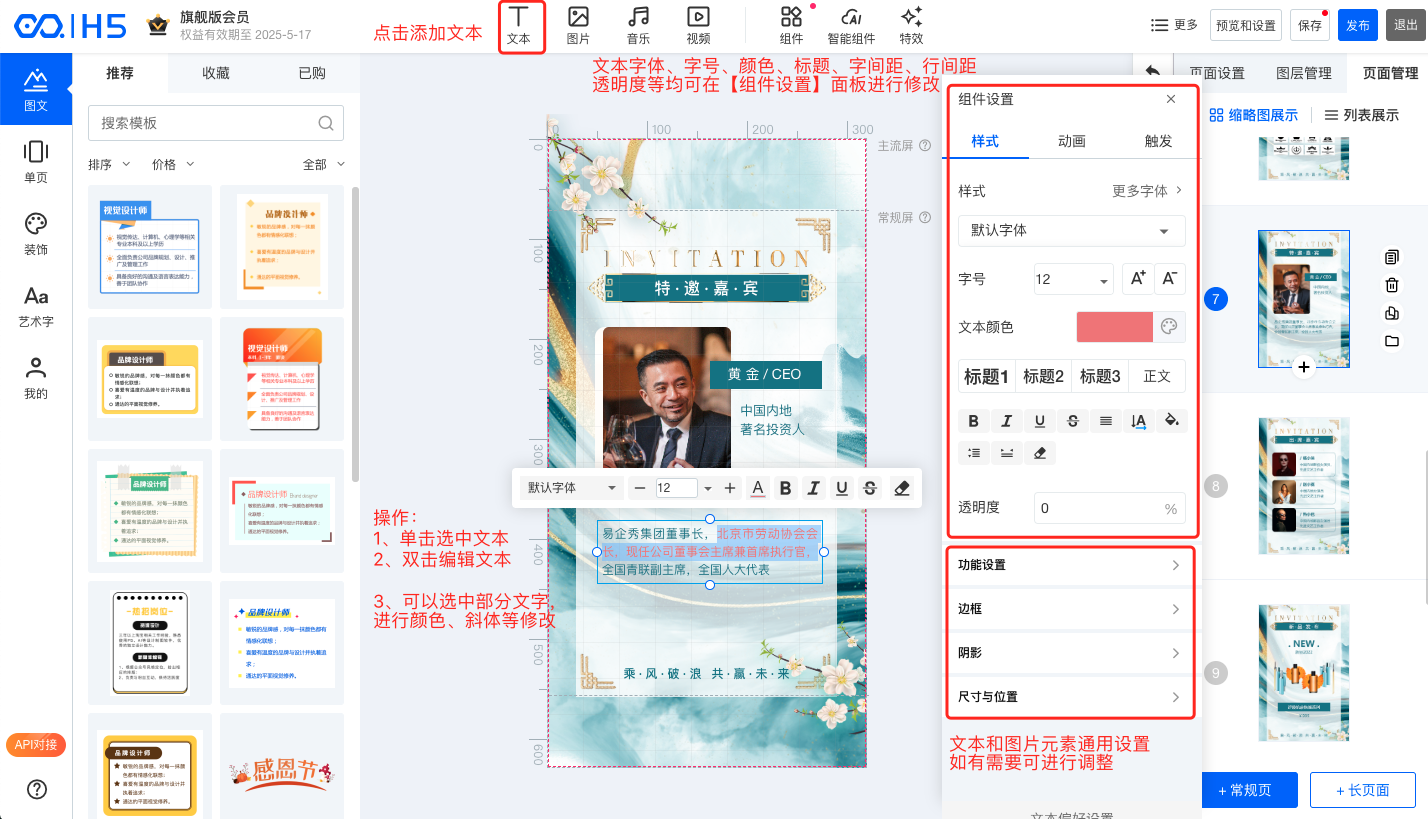
选中文本后,拖动即可移动位置;
点击旋转按钮 进行旋转
拖动边框,改变文本框大小
如图所示⬇️
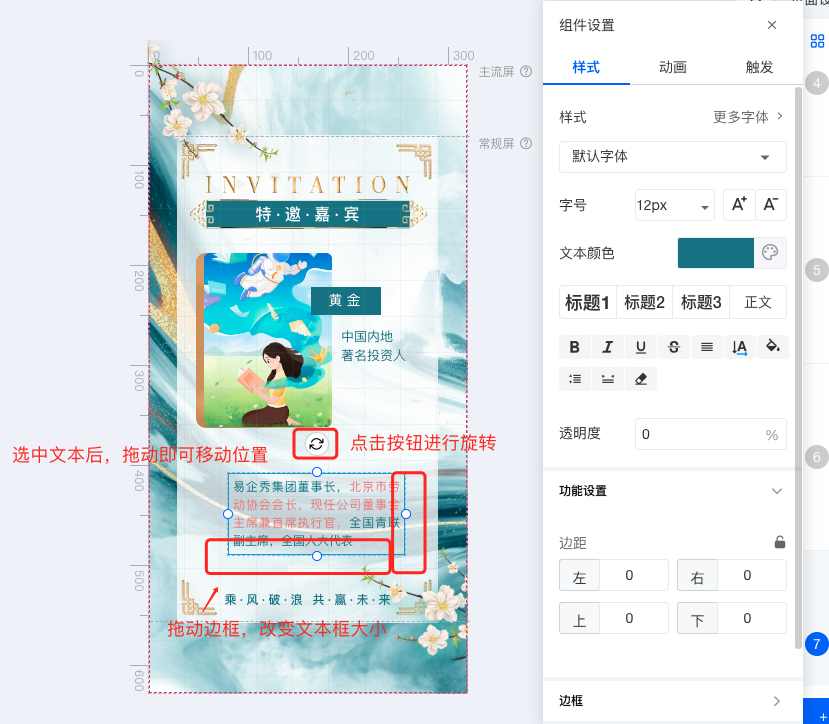
多选操作:
单击选中一个文本后,按shift键,可同时选中多个文本
多选后可进行样式和动画的调整
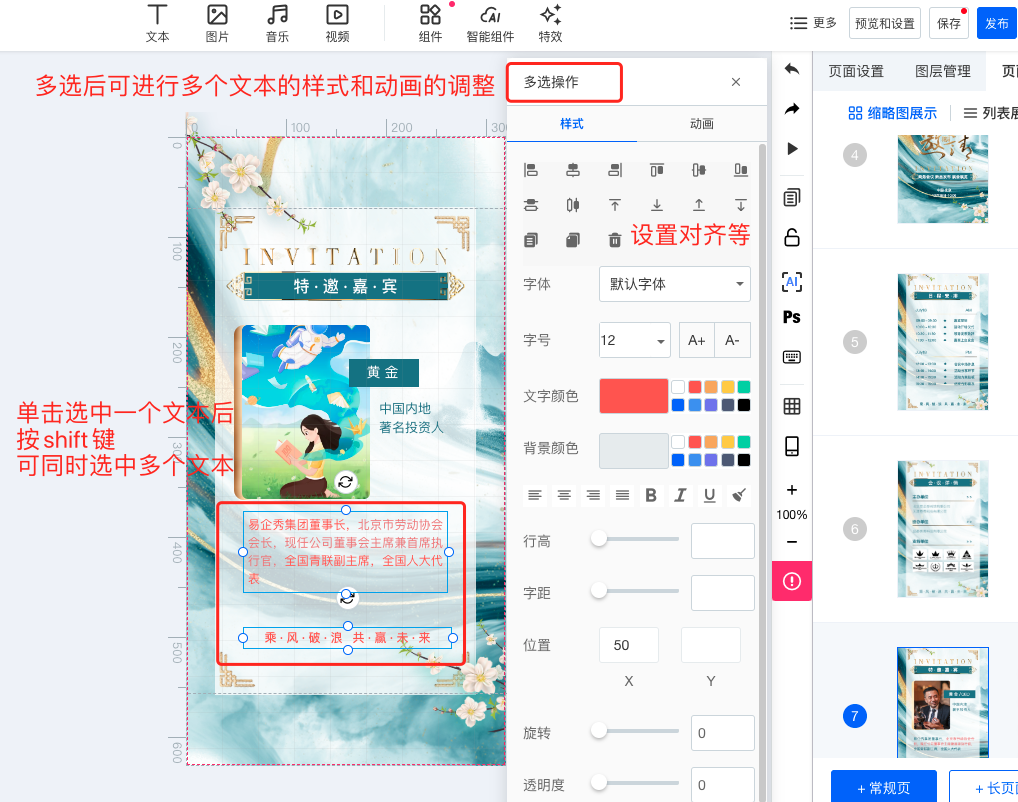
快捷操作:
选中后单击鼠标右键可进行快捷设置,如图所示:
添加到我收藏的组件后,在其他页面或其他作品可直接调用收藏的文本
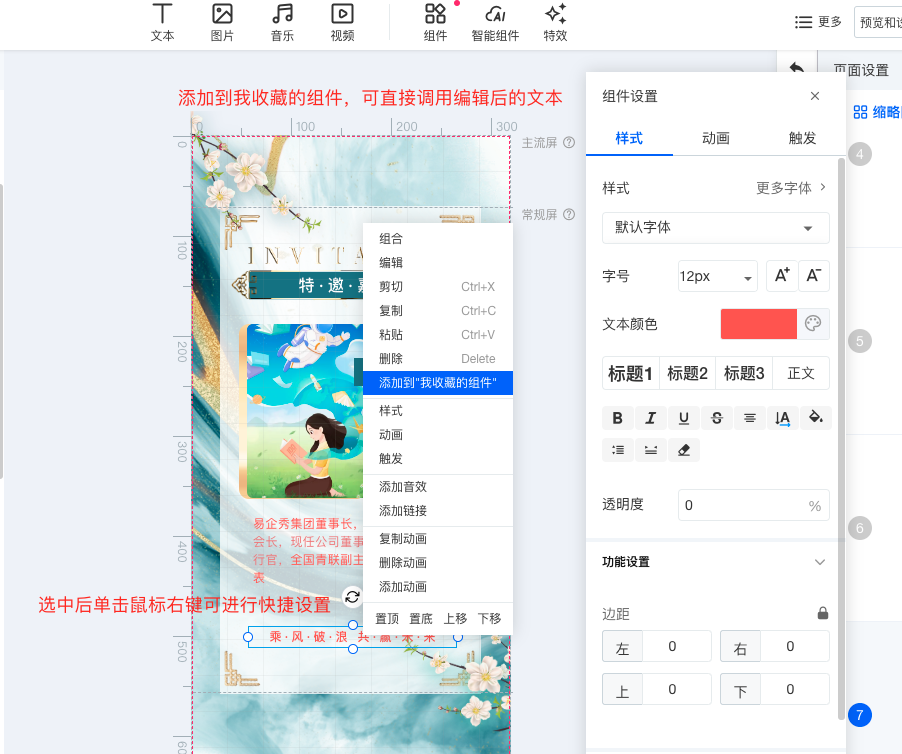
三、动画设置:
支持添加多个动画,动画更换、删除和预览

可设置进入、强调、退出动画
3种动画说明:
一般情况下只设置进入动画即可
进入+强调动画: 可突出关键信息(如电话号码等)
退出动画:设置退出动画后, 播放完动画,元素消失
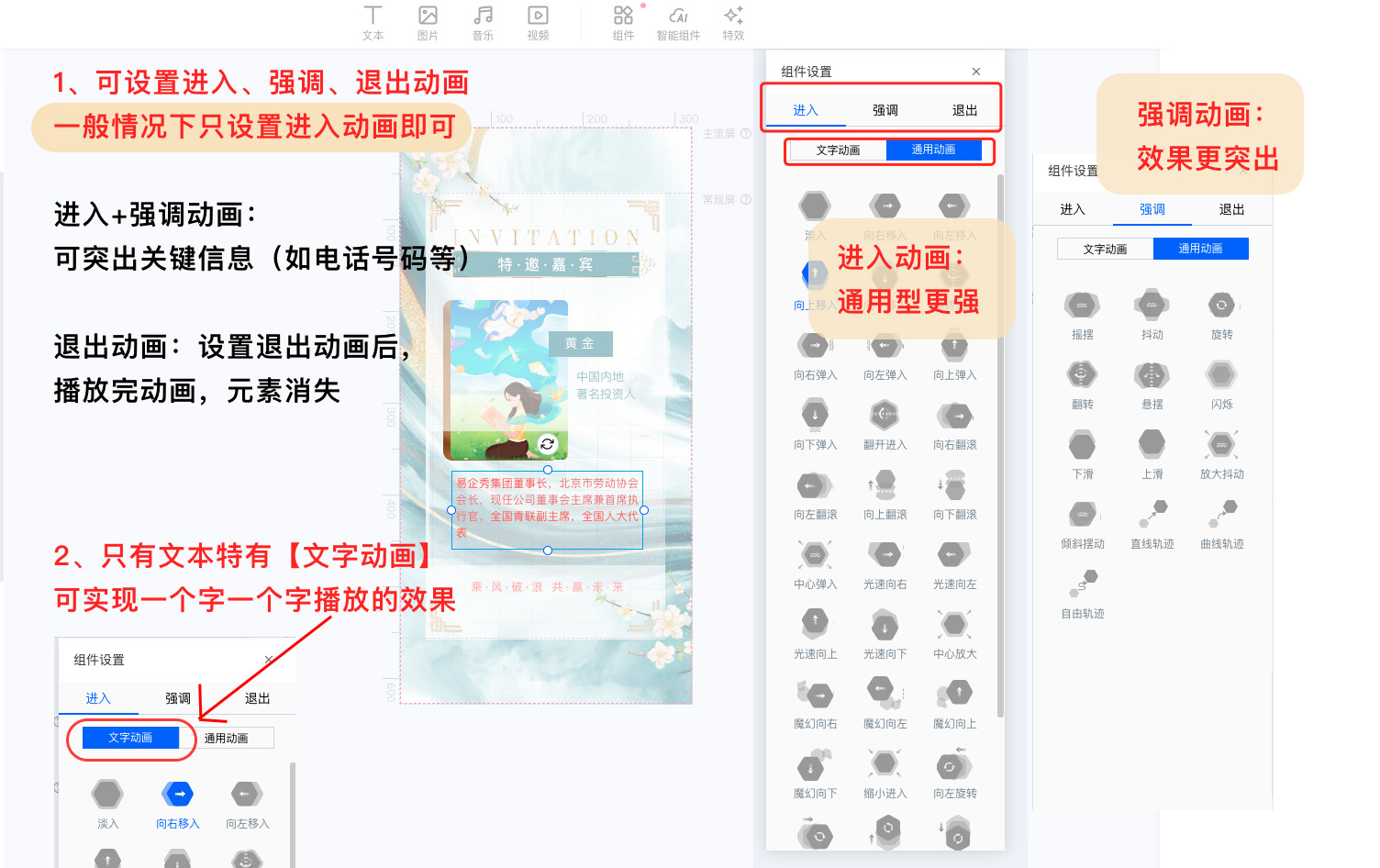
文本特有的【文字动画】⬆️
可实现一个字一个字播放的效果!
四、触发设置
触发方式:点击和摇一摇
默认无触发,设置点击触发:即浏览作品时,点击文本后可直接跳转外链等效果(摇一摇同理)
触发效果:
跳转外链:直接向官网、直播间、下载app等引流
拨打电话:手机上可直接唤起拨号页面,客户不用输入号码,一键拨号
复制内容:可适用点击自动复制淘口令、网址等情况
跳转页面:例如点击后跳转报名页面
其他触发效果即是字面意思,很好理解。
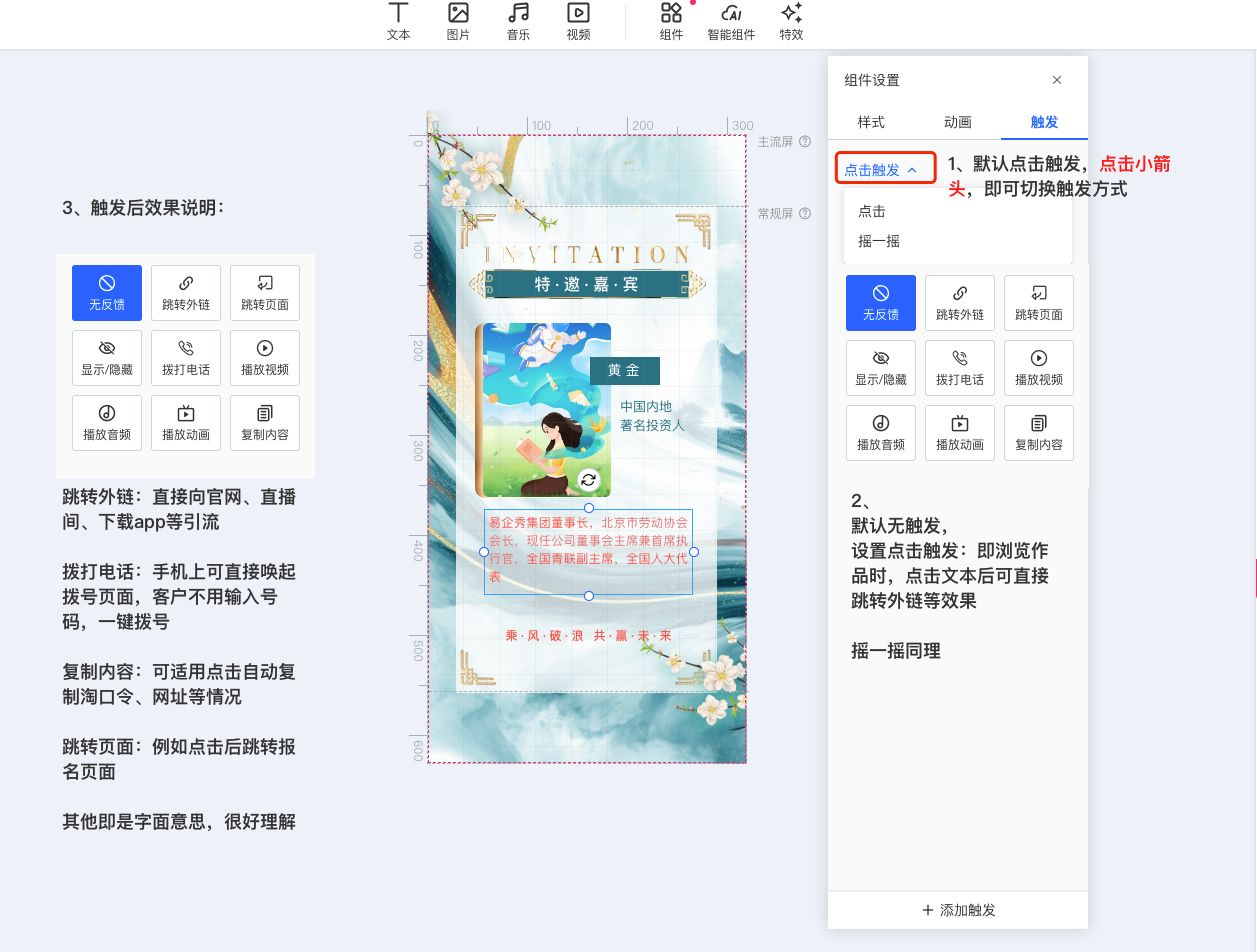
五、其他细节设置:
边距设置:
功能设置可设置文本距离外边框的边距
如图所示:设置边距后效果⬇️

边框设置:
文字可添加边框,设置样式、颜色、尺寸、圆角,效果如图⬇️
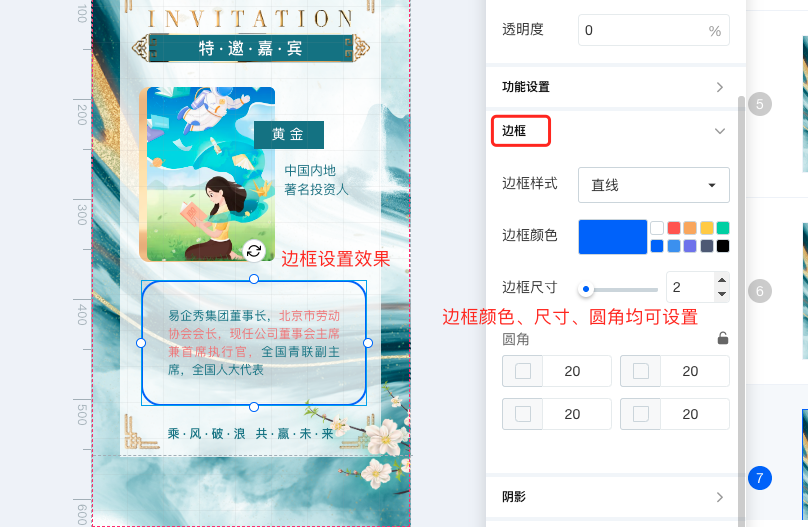
选择边框样式⬇️8种样式任选
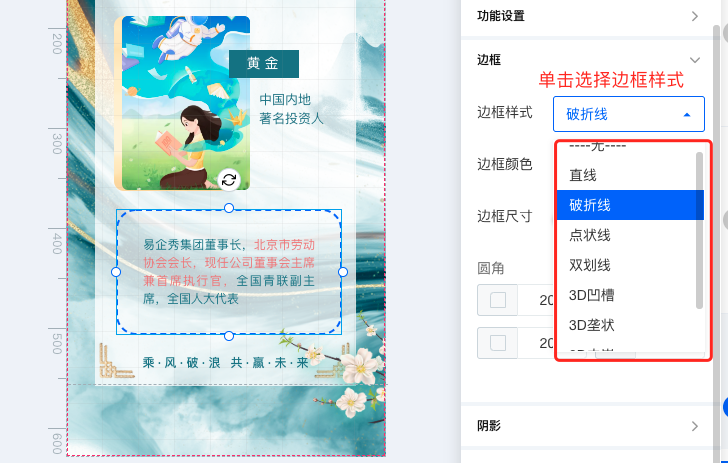
阴影设置:
可设置外阴影、内阴影的颜色、方向、模糊程度。下图为外阴影+模糊效果
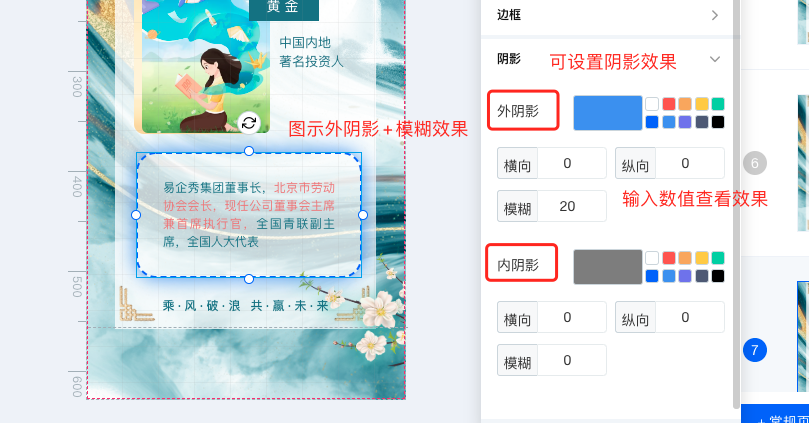
尺寸和位置:
输入数值即可修改文本框尺寸、位置、旋转角度